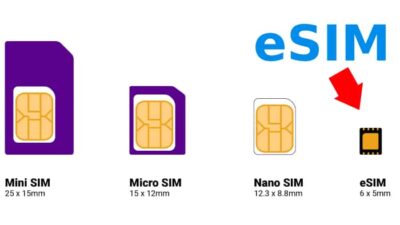Membuat surat lamaran kerja profesional gak perlu ribet atau butuh software mahal, karena ada loh cara yang praktis lewat WPS Office.
WPS Office, yang udah di-download lebih dari 500 juta kali di seluruh dunia, jadi solusi simpel buat ngetik lamaran kerja dengan fitur-fitur keren yang setara sama software berbayar.
Selain itu, WPS Office juga gratis, ringan, dan bisa dipake di hampir semua platform.
Jadi, buat kamu yang lagi hunting kerja, yuk intip langkah-langkah gampangnya biar lamaran kamu makin kece dan dilirik HRD!
Cara Membuat Surat Lamaran Kerja di WPS Office

Salah satu kelebihan WPS Office itu bisa digunain dengan mudah di handphone, sehingga cocok buat siapa saja yang terkendala masalah laptop.
Karena seperti yang kita tahu kalau Ms. Word atau Google Doc di handphone itu gak sefleksibel saat kita ngaksesnya di laptop atau komputer.
Nah, kehadiran WPS Office ini bisa jadi peluang besar buat kamu untuk mencoba membuat surat lamaran kerja di handphone.
Adapun langkahnya adalah sebagai berikut:
1. Buka WPS Office
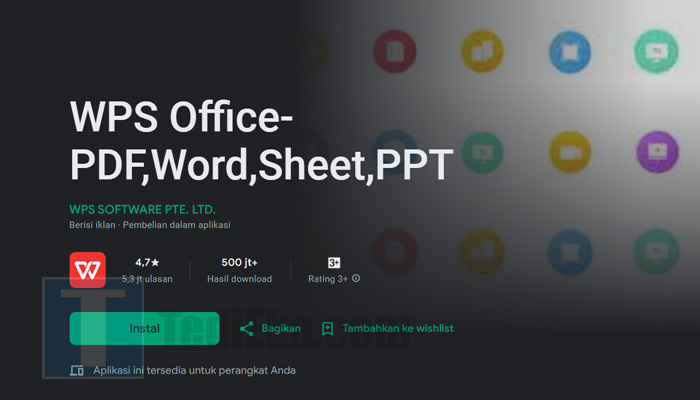
Pertama-tama tentunya kita harus buka dulu aplikasi WPS Office di handphone masing-masing.
Semisal kamu belum punya, disarankan buat download terlebih dahulu di Play Store maupun App Store.
Ingat, jangan pernah download WPS Office di website lain selain kedua tempat yang udah kita rekomendasiin di atas ya, karena bisa berisi virus yang dapat membahayakan perangkat kamu!
2. Buat Dokumen Baru
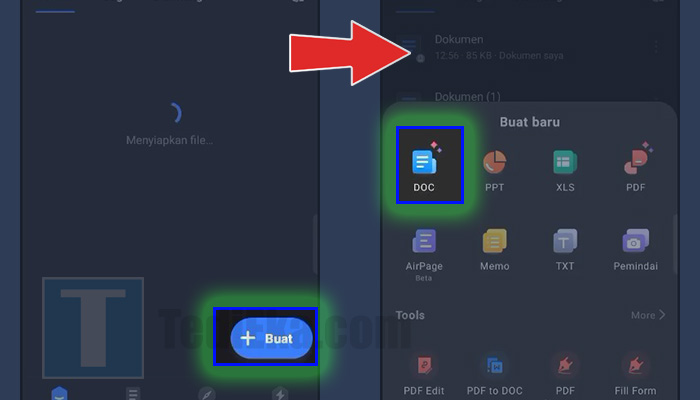
Setelah aplikasi WPS Office berhasil kebuka, langsung buat aja dokumen baru dengan mengklik tombol ‘Buat’ yang berada di pojok kanan bawah.
Maka bakalan keluar berbagai macam format dokumen yang dapat kita buat.
Dikarenakan tujuan kita untuk membuat surat lamaran kerja, maka disarankan untuk memilih opsi dokumen bernama ‘DOC’.
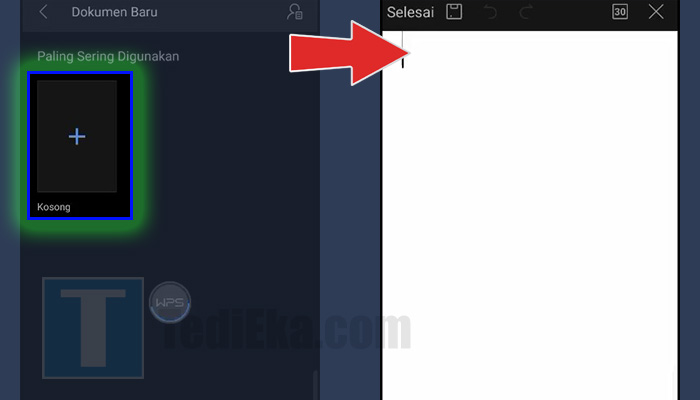
Di sini biasanya kita bakalan disuguhkan dengan dokumen-dokumen yang pernah kita buat (jika ada), yang bisa kita edit kembali jika mau.
Tapi semisal kamu mau bikin dari awal, maka tinggal klik aja ikon ‘Plus’.
Maka dokumen editor bakalan langsung kebuka.
3. Atur Ukuran Halaman
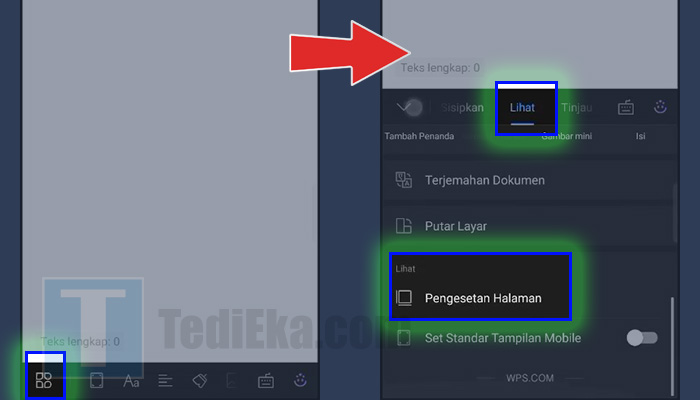
Nah, dikarenakan dalam dunia kerja itu ada sebuah aturan baku yang mesti kita ikutin, maka kita harus mengatur dulu ukuran kertas dan marginnya.
Jadi, silahkan klik menu options dengan ikon ‘4 kotak’ yang terletak di pojok kiri bawah.
Setelah setting berhasil kebuka, pastikan kamu masuk ke sub menu bernama ‘Lihat’.
Scroll sedikit ke bawah pada halaman sub-menu tersebut, lalu klik fitur ‘Pengesetan Halaman’.
Di sini, pastikan kamu ubah:
- Ukuran Halaman: A4
- Orientasi: Potret
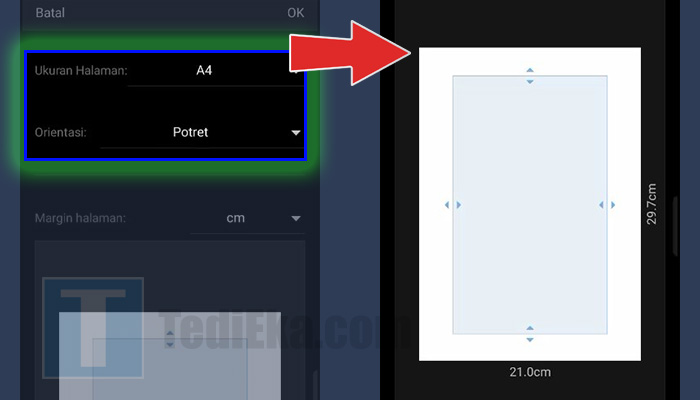
Jangan lupa kamu juga harus mengubah margin dari halaman tersebut dengan format 4433 ya!
Tinggal geser-geser aja, maka bakalan keluar cm-nya sehingga lebih mudah buat settingannya.
4. Buat Surat Lamaran Kerja
Setelah settingan berhasil kamu ubah, silahkan buat aja surat lamaran kerja seperti biasanya.
Semisal kamu gak tahu cara membuatnya, ini ada contoh pembuatan surat lamaran kerja yang dapat kamu contek, copas, dan edit.
Tinggal tiru, amati, dan modifikasi aja ya!
Yth. Bapak/Ibu HRD [Nama Perusahaan],
Dengan ini saya mengajukan lamaran untuk posisi Marketing Manager di perusahaan [Nama Perusahaan]. Saya sangat tertarik dengan kesempatan ini karena saya memiliki pengalaman selama 3 tahun di bidang marketing dan percaya dapat berkontribusi secara positif untuk perusahaan.
Sebagai bahan pertimbangan, berikut saya lampirkan CV dan surat lamaran kerja. Saya sangat berharap dapat berdiskusi lebih lanjut mengenai posisi ini.
Terima kasih atas perhatian dan kesempatannya.
Hormat saya,
Andi Wijaya
5. Tinjau Dokumen
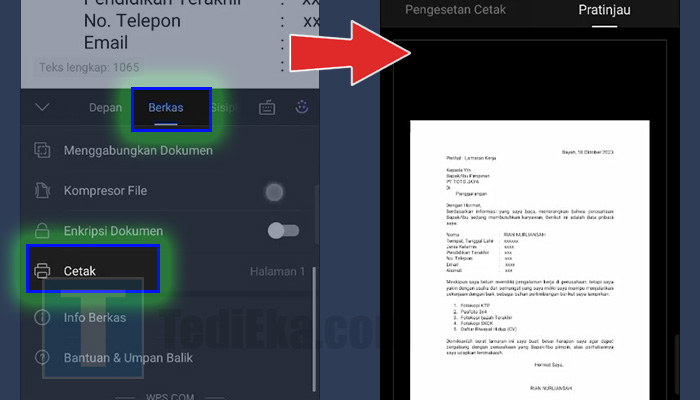
Sebelum kamu simpan, kamu mesti tinjau dulu dokumen tersebut, bagus atau nggaknya.
Caranya, silahkan masuk lagi ke menu options dengan cara mengklik ikon ‘4 kotak’ yang terletak di pojok kiri bawah.
Setelah itu, langsung akses saja sub-menu ‘Berkas’ pada halaman options tersebut, lalu klik fitur ‘Cetak’.
Maka kita bakalna bisa ngeliat dokumen secara keseluruhan sehingga lebih mudah buat meninjaunya kalau-kalau ada yang salah.
Ingat, meskipun kita mengklik opsi cetak, bukan berarti kita mau nge-print dokumen tersebut ya!
6. Simpan Dokumen
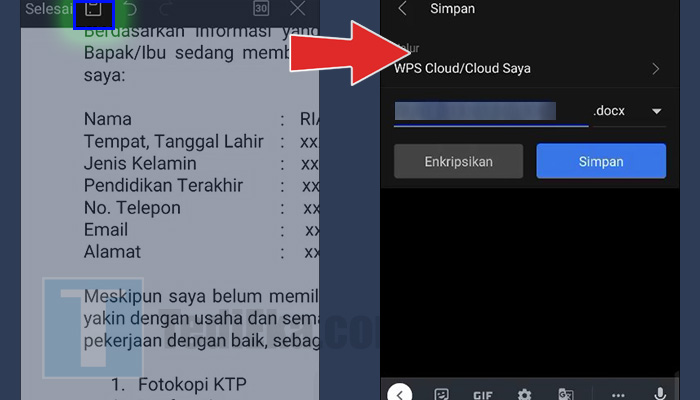
Tapi, kita pastikan menyimpan dokumen tersebut terlebih dahulu.
Caranya, klik ikon ‘disket’ yang berada di pojok kiri atas.
Terus kasih nama, dan tentuin di folder mana kamu mau nyimpen dokumen tersebut.
Kenapa Harus WPS Office?

Sekarang pertanyaannya, kenapa sih kita harus menggunakan WPS Office dan bukan aplikasi lainnya?
Nah, biar kamu lebih yakin dan mantap, kita harus tahu dulu apa itu WPS Office sebenarnya.
Jadi, khusus buat kamu yang belum tahu nih…
WPS Office adalah sebuah aplikasi paketan khusus untuk berbagai macam kebutuhan kantor. Aplikasi ini dikembangin sama Kingsoft, yakni sebuah perusahaan software yang berasal dari Tiongkok.
Nah, aplikasi ini terdiri dari 3 komponen utama dan penting dalam perkantoran, yaitu WPS Writer, WPS Presentation, dan WPS Spreadsheet.
Dan tentu aja, masing-masing dari aplikasi ini memiliki fungsi dan tujuan yang berbeda, seperti WPS Writer buat menulis (termasuk bikin surat lamaran kerja), WPS Presentation sebagai alat presentasi, dan WPS Spreadsheet yang mirip kayak Ms. Excel.
WPS Office punya fitur-fitur powerful buat pengolah kata, presentasi, dan spreadsheet, yang semuanya bisa diakses cuma-cuma.
Plus, tampilan antarmukanya juga mirip banget sama Word, jadi kamu gak perlu beradaptasi lama.
Bonusnya, WPS Office juga bisa dibuka di semua perangkat, mulai dari laptop, PC, sampai HP Android atau iPhone.
Jadi, kapan pun ide lamaran kamu muncul, tinggal buka dan mulai ngetik deh!
Keuntungan Membuat Surat Lamaran Kerja di WPS Office

Yup, aplikasi yang satu ini emang underrated, tapi jangan salah, fiturnya gak kalah keren sama yang berbayar, lho!
Buat kamu yang belum tau, TediEka mau kasih tau nih 10 manfaat dan keuntungan bikin surat lamaran kerja di WPS Office.
Dijamin, setelah baca ini, kamu bakal makin semangat ngetik lamaran!
- Gratis Tapi Gak Murahan. WPS Office bisa kamu download dan pake secara gratis, tanpa harus keluarin uang sepeserpun. Tapi jangan salah, meski gratis, fiturnya lengkap banget buat bikin surat lamaran kerja.
- Compatible di Banyak Platform. WPS Office bisa kamu buka di hampir semua platform—mulai dari Windows, Mac, Android, iOS, sampai Linux. Jadi, mau kamu lagi di depan laptop, PC, atau cuma pegang HP, kamu tetep bisa lanjut ngetik surat lamaran tanpa harus transfer-transfer file.
- Tampilan Mirip Microsoft Word. Tampilan WPS Office mirip banget sama Microsoft Word, jadi kamu gak perlu adaptasi lama. Shortcut-nya pun hampir sama, jadi gak bakal bikin kamu pusing buat ngatur format surat lamaran kerja yang formal.
- Banyak Template Siap Pakai. WPS Office punya banyak template surat lamaran kerja yang udah siap pake. Jadi, kamu tinggal pilih, edit dikit sesuai data diri kamu, dan voila! Lamaran kerja kamu langsung jadi. Gak perlu ribet mikirin tata letak lagi.
- Bisa Bikin PDF Sekali Klik.Banyak perusahaan minta surat lamaran dalam format PDF biar gak berubah-ubah tampilannya. Nah, di WPS Office, kamu bisa convert dokumen ke PDF cuma dengan sekali klik!
- Ukuran File Super Ringan. WPS Office terkenal banget dengan file-nya yang ringan, gak makan banyak memori di laptop atau HP kamu. Gak bakal bikin perangkat kamu lemot walaupun dibuka bersamaan dengan aplikasi lainnya.
- Autosave Biar Aman dari Error. Nah, di WPS Office ada fitur autosave yang bisa nyimpen otomatis tiap beberapa menit. Jadi, kamu gak perlu khawatir dokumen hilang karena lupa save manual.
- Fitur Spell Check Anti Typo. Di WPS Office ada fitur spell check yang bisa otomatis ngecek ejaan. Kamu bakal dapet saran buat kata-kata yang salah ketik, jadi surat lamaran kamu bakal lebih rapi dan terhindar dari kesalahan kecil.
- Bisa Kolaborasi Online. WPS Office punya fitur kolaborasi online, jadi kamu bisa share dokumen buat di-review bareng teman atau mentor. Mereka bisa kasih feedback langsung tanpa perlu download file-nya dulu.
- Ekosistem All-in-One. WPS Office itu gak cuma punya WPS Writer (pengolah kata), tapi juga ada WPS Spreadsheet dan WPS Presentation yang siap bantuin kamu kalo perlu ngirim CV atau presentasi kerja. Jadi satu aplikasi ini udah lengkap banget buat kebutuhan dokumen kamu.
Nah, gimana?
Setelah baca 10 manfaat dan keuntungan bikin surat lamaran kerja di WPS Office, gak ada lagi deh alasan buat kamu nunda-nunda bikin lamaran!
Dengan fitur yang lengkap, gratis, dan praktis, WPS Office jadi solusi buat kamu yang pengen tetep tampil profesional tanpa ribet.
Tips Buat Surat Lamaran Kerja yang Ampuh di WPS Office

Tapi ingat, meskipun gratis dan gampang, gak semua orang bisa manfaatin WPS Office ini buat bikin surat lamaran kerja loh.
Makanya, ada beberapa tips dan trik rahasia yang mungkin bisa kamu tiru dan coba.
Diantaranya:
- Gunakan Template yang Elegan, Bukan Pasaran. Hindari template yang terkesan terlalu “berlebihan” karena bisa bikin HRD gak fokus sama isi lamaran kamu. Keep it simple, tapi tetap menarik dengan pilihan font yang clean dan elegan seperti Calibri atau Arial.
- Jangan Lupa Header dengan Info Pribadi yang Jelas. Pastikan kamu kasih informasi seperti nama lengkap, nomor telepon, email profesional, dan LinkedIn. Kalau ada, tambahin juga link ke portfolio atau blog kamu yang relevan dengan posisi yang dilamar.
- Personalize Surat Lamarin Kamu. Bikin surat lamaran yang spesifik untuk perusahaan tersebut, sebut nama perusahaan, dan sesuaikan dengan posisi yang kamu lamar. Tunjukkan kalau kamu udah riset tentang perusahaan dan visi mereka.
- Gunakan Kata-Kata yang Powerful. Dalam menulis surat lamaran, pilih kata-kata yang powerful dan bisa langsung ngasih kesan kalau kamu itu “the one” yang mereka cari. Misalnya, ganti kata “saya ingin bekerja” jadi “saya sangat antusias bergabung”.
- Fokus ke Skill yang Relevan. Pilihlah 3-4 skill utama yang paling relevan sama posisi yang kamu lamar. Misalnya, kalau kamu ngelamar posisi marketing, highlight kemampuan kamu di SEO, social media management, dan content creation.
- Jangan Lupakan Format dan Struktur yang Rapi. Pakai margin yang standar (1 inch), spasi 1,5, dan jangan lebih dari 1 halaman. Pastikan tiap paragraf punya maksud yang jelas dan jangan panjang-panjang.
- Bikin Custom Footer untuk Sentuhan Personal. Tambahin nama kamu dan tanggal di bagian footer, atau bahkan quotes singkat yang berkaitan dengan pekerjaan atau motivasi kamu. Tapi inget, jangan lebay, tetap profesional ya!
- Pakai Fitur Spell Check dan Grammar Check. Gak ada yang lebih bikin ilfil HRD selain lamaran yang penuh typo atau grammar yang berantakan. Manfaatin fitur spell check dan grammar check di WPS Office biar surat kamu bersih dari kesalahan kecil.
- Convert ke PDF Biar Format Aman. Pastikan kamu convert ke PDF sebelum dikirim biar formatnya tetap aman dan gak berubah. Selain itu, PDF juga lebih terlihat profesional dan gampang dibuka di semua perangkat.
- Tambahin Sentuhan Kreatif di Bagian Penutup. Sebelum kamu tutup lamaran, tambahin sedikit sentuhan kreatif di bagian akhir. Misalnya, kamu bisa kasih kalimat optimis kayak, “Saya siap berdiskusi lebih lanjut dalam interview untuk menunjukkan bagaimana saya bisa berkontribusi besar untuk tim.”
Nah, dengan trik-trik di atas, lamaran kerja kamu bakal terlihat makin profesional dan beda dari yang lain.
Gak cuma soal tampilan, tapi juga isi dan kesan yang ditinggalkan ke HRD.
Kesimpulan

Membuat surat lamaran kerja lewat WPS Office ternyata gampang banget, kan?
Dengan langkah-langkah di atas, kamu bisa bikin surat lamaran kerja yang profesional dan rapi tanpa perlu software mahal.
Yang penting, pastikan format dan ejaan sesuai standar, dan jangan lupa selalu cek ulang sebelum mengirim.
Selamat mencoba dan semoga sukses dengan lamarannya!
Jangan lupa, kamu adalah calon karyawan keren yang siap menaklukkan dunia kerja!